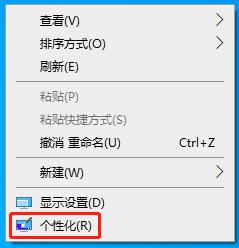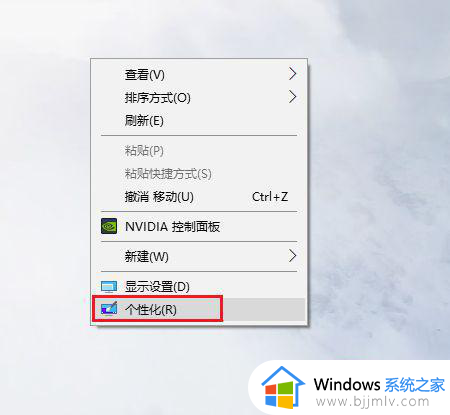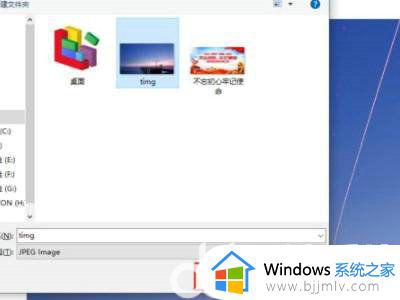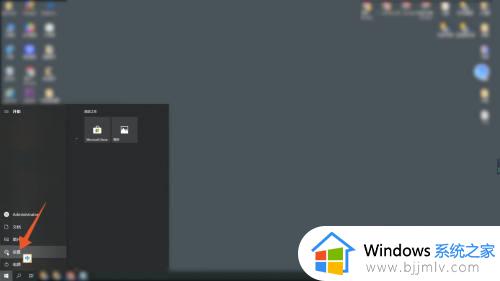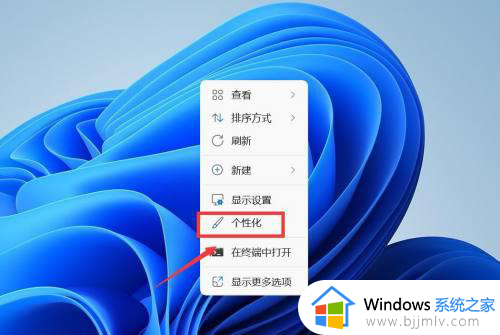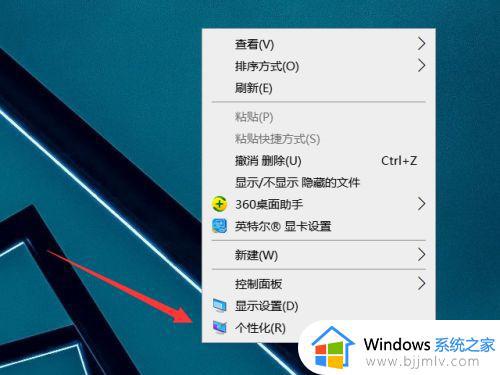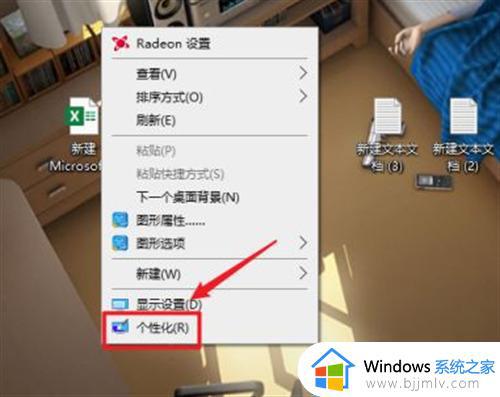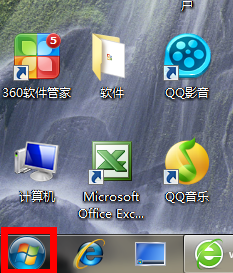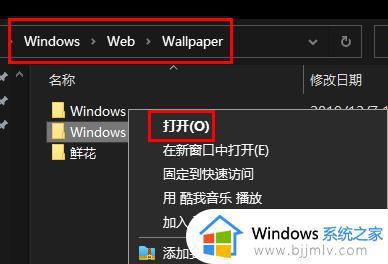windows换桌面壁纸怎么操作 windows怎么更换桌面壁纸
更新时间:2023-10-30 15:18:01作者:skai
在我们的windows操作系统中,我们电脑的壁纸一般都是默认设置好的,我们很多小伙伴感觉十分的单调,于是就想要自己更换一个个性化的壁纸,但是却不知道怎么操作,对此小编就带着大家一起来看看windows换桌面壁纸怎么操作,快来学习一下吧,希望本文可以帮助到你。
方法如下:
1、点击设置
打开Windows电脑桌面后,点击左下角的win徽标,在弹窗中点击【设置】。
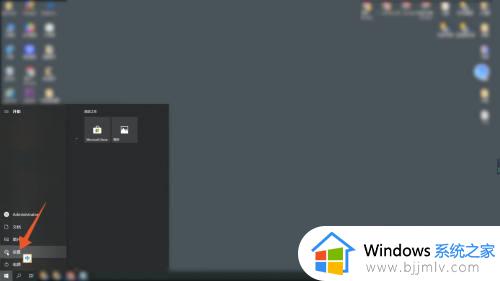
2、点击个性化
打开了设置页面后点击【个性化】 这一个选项。
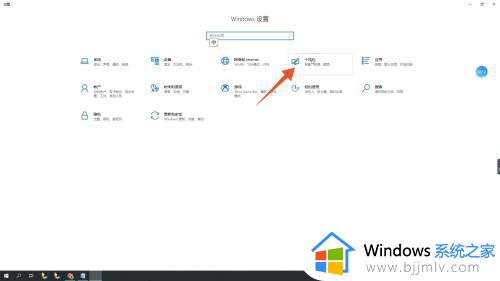
3、点击浏览
进入一个新的页面之后,点击背景功能框并选择里面的【图片】。切换页面后,点击【浏览】。
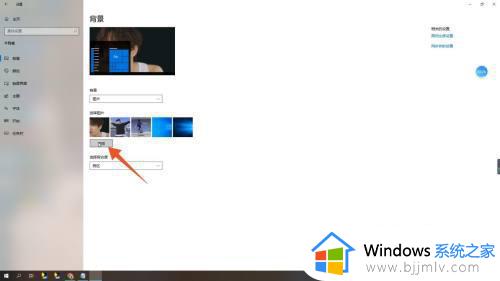
4、点击选择图片
打开弹窗后选择一张自己喜欢的壁纸,并点击下面的【选择图片】即可。
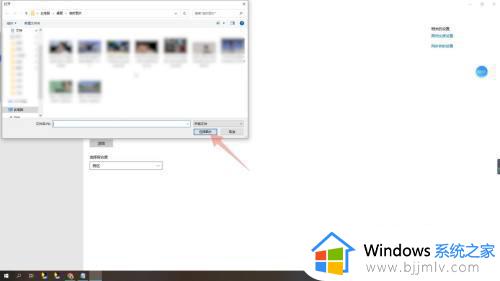
以上全部内容就是小编带给大家的windows换桌面壁纸操作方法详细内容分享啦,还不清楚怎么操作的小伙伴就快点一起来看看吧,希望本文对你有帮助。